Dolphin Emulator er et åpen kildekode og plattformprosjekt som er blant de populære spillemulatorene for PC. Den er svært kompatibel med forskjellige plattformer og lar deg spille dine favoritt Gamecube- og Wii-spill på din Linux-PC. Dolphin er tilgjengelig for Windows, Linux, macOS og Android.
I dette innlegget vil vi vise deg hvordan du installerer og kjører Dolphin-emulatoren på Linux. Vår valg av valg i denne opplæringen er Ubuntu 18.04 LTS.
Funksjoner av Dolphin
Den siste utgivelsen av Dolphin-emulatoren er versjon 5.0. Den støtter forskjellige funksjoner som tar sikte på å forbedre den generelle ytelsen til dette programmet.
- Høyhastighets CPU-emulering på grunn av nøyaktighetsforbedringen
- Tilrettelegger for lydomskriving og avansering
- Nettspillet er oppdatert.
- Forenkler overstyring av emulert CPU-klokke
- Dumping av lyd og video er forbedret.
- Enklere gjenkjenning av travle sløyfer.
- Eksklusiv støtte for minnekortmappen. Deling blir enklere, og minnekortet vil aldri fylle seg til tross for lagringene som er gjort.
Maskinvare og systemkrav
- Ubuntu-operativsystemet
- CPU med fire kjerner og høy klokkefrekvens. To kjerner brukes til hovedemuleringstråden, en kjerne for de andre oppgavene, og den siste kjernen for bakgrunnsoppgavene og operativsystemet som skal kjøres uten å forstyrre emulatorens ressurser.
- 4 GB RAM for å lette den nødvendige emuleringshastigheten.
- Direkte 3D 10 / Åpne GL 3
Hvordan installere Dolphin gjennom PPA
Tips: I skrivende stund hadde ikke utvikleren gitt ut Ubuntu 20.04 LTS (Focal Fossa) utgivelsesfil. På grunn av det, etter at du har lagt til PPA når du prøver å utføre oppdateringskommandoen, kan du få feilen: “http: // ppa.launchpad.net / dolphin-emu / ppa / ubuntu focal Utgivelse 404 ikke funnet [IP: 91.189.95.83 80].”Hvis du er på Ubuntu 20.04 (Focal Fossa), ville det være flott å sjekke om du Distro har en utgivelsesfil via denne lenken.
- Start terminalen din ved hjelp av Ctrl + Alt + T-tastaturtastene.
- Legg til Dolphin PPA i systemet ditt ved å kjøre kommandoen nedenfor i terminalen
sudo apt-add-repository ppa: dolphin-emu / ppa

Legg til PPA Skriv inn Ubuntu-passordet ditt når du blir bedt om det, og trykk deretter på
Tast innfor å bekrefte tillegget til Dolphin-pakken i systemet ditt. - Oppdater systemet for å lagre depotendringene ved å kjøre oppdateringskommandoen nedenfor:
sudo apt oppdatering
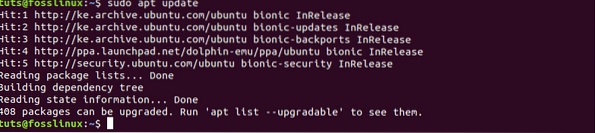
oppdater systemet ditt Ubuntu-systemet ditt er nå klart for installasjon av Dolphin.
- Utfør kommandoen nedenfor i terminalen din for å installere Dolphin:
sudo apt installere dolphin-emu
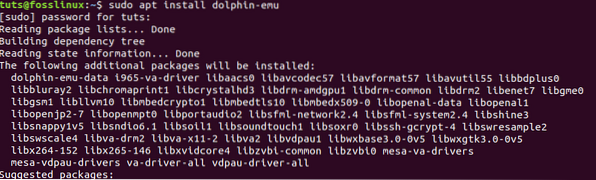
Hvis installasjonen er fullført, bør du kunne starte Dolphin fra applikasjonsmenyen.
Installere Dolphin via Snap
- Aktiver snaps på Ubuntu-systemet ditt ved å kjøre følgende kommando:
sudo apt oppdater sudo apt installer snapd
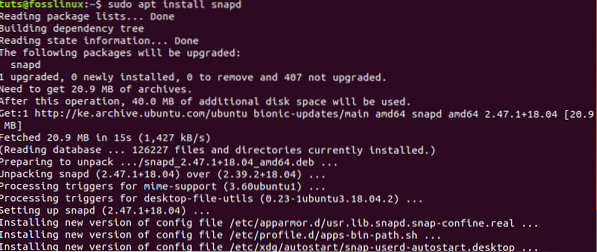
Når du har installert Snap-pakkebehandling, kan du fortsette å installere Dolphin Emulator med kommandoen nedenfor:
sudo snap installere dolphin-emulator

Hvis installasjonen er fullført, bør du kunne starte Dolphin fra applikasjonsmenyen.
Spill et spill med Dolphin Emulator
Trinn 1. For å komme i gang med Dolphin, naviger til applikasjonsmenyen og åpne Dolphin Emulator.
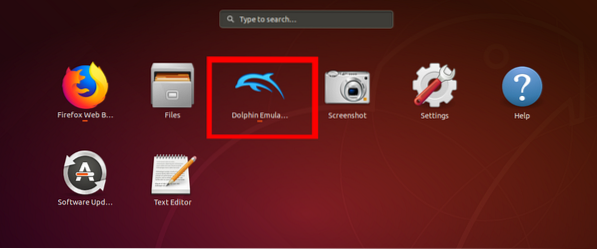
Steg 2. Dolphin Emulator-vinduet åpnes. Du vil se et popup-vindu som forteller deg at Dolphin vil samle inn data om programmets samlede ytelse. Klikk 'JA' å godta eller 'NEI' å avslå, dele data.
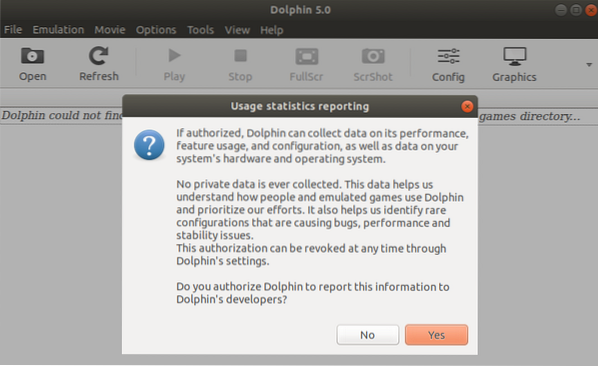
Dolphin presenterer et ganske rent og lett å navigere vindu. Du har Åpne-knappen, som lar deg åpne spillene dine og noen få kontroller som du kan bruke for å tillate jevne spilløkter. Helt til høyre har du innstillingene for grafikk og kontroller.
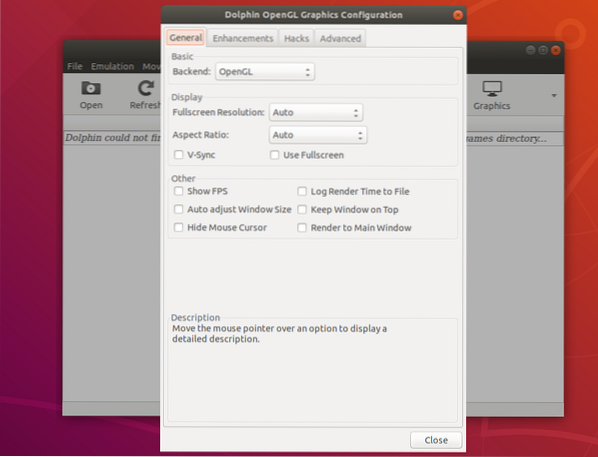
For å spille et spill med Dolphin, må du først ha en Wii- eller Gamecube-spillfil lastet ned på PCen. Klikk deretter på Åpne-knappen og velg spillfilen din. Dolphin støtter forskjellige filutvidelser, inkludert elf, dol, iso, gcm, ciso, wbfs, gcz, wad og All Gamecube og Wii-filer.
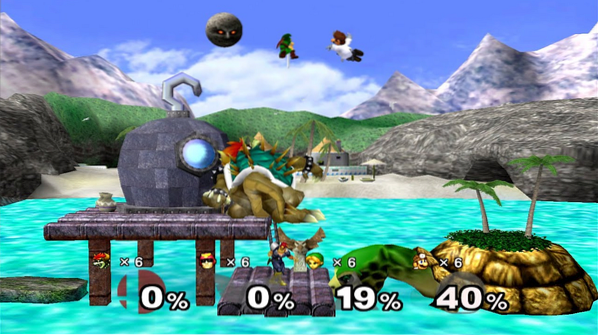
Når du har valgt spillfilen din, åpner Dolphin spillet i et nytt vindu, og du kan spille det som om du bruker Gamecube eller Wii. Det lagrer også spilldataene dine, og du kan hente hvor du dro.
Hvordan avinstallere Dolphin
Vi vil se på to metoder for å fjerne / avinstallere Dolphin Emulator fra ditt Ubuntu-system.
-
Avinstaller Dolphin Emulator ved hjelp av Snap
Hvis du installerte Dolphin med Snap-pakkebehandling, utfører du kommandoen nedenfor:
sudo snap fjern dolphin-emulator

-
Avinstaller Dolphin Emulator ved hjelp av APT
Hvis du installerte Dolphin via PPA, følger du trinnene nedenfor:
1. Kjør kommandoen nedenfor for å fjerne delfinen på Ubuntu-systemet.
sudo apt fjerne dolphin-emu
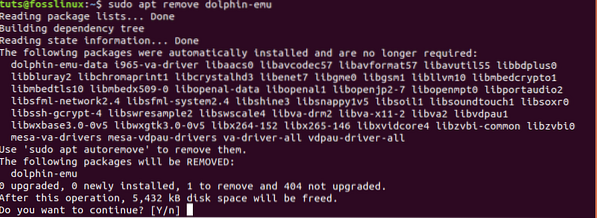
2. For å fjerne konfigurasjons- og datafilen, utfør kommandoen nedenfor:
sudo apt purge dolphin-emu-data
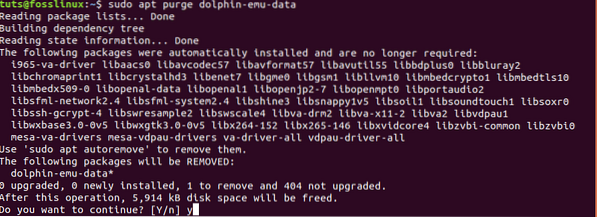
De mulige feilene som kan oppstå når du avinstallerer Dolphin inkluderer:
- Har ikke tilstrekkelig tilgang til å avinstallere Dolphin. Dette skjer når en bruker ikke har de administrative myndighetene til å avinstallere programmet. I så fall bruker du
sudokommando. - Ikke alle filene blir avinstallert på grunn av avslutningen av prosessen før fullføring.
- Delfin forhindres fra å bli avinstallert av en åpen fil som kan bruke den.
Konklusjon
Med Dolphin-oppsett og kjører på Ubuntu-systemet ditt, er du nå klar til å spille fantastiske spill fra Nintendos nyeste konsoller - Wii og Gamecube. I tillegg gir denne emulatoren deg tonnevis av funksjoner og innstillinger for å tilpasse spillene dine og forbedre spillopplevelsen din. Hvis du møter noen installasjonsutfordringer eller feil, er du velkommen til å trykke kommentarene nedenfor. Ellers kan du ha det gøy med å spille Wii og Gamecubes-spill på Linux.
 Phenquestions
Phenquestions


